Najbolji način da se DVD prezentacije prikazuju na Linuxu je pomoću Imagination-a. Uz ovaj program, svatko može lako dodati više slika, audio zapisa, tekst na ekranu, pa čak i cool prijelaze animacije!
U ovom tutorialu ćemo objasniti kako stvoriti vlastiti prezentacijski prikaz, korak po korak. Također ćemo istražiti kako to snimiti na DVD video disk za gledanje i kako napraviti DVD DVD s Linux terminala.
Instalirajte maštu
Softver za slike Imagination dostupan je u većinimoderna Linux softverska spremišta. U ovom ćemo dijelu vodiča istražiti kako ga instalirati na Ubuntu, Debian, Arch Linux, Fedora i OpenSUSE. Pokrenite terminal terminala i slijedite upute koje odgovaraju vašem operativnom sustavu da biste instalirali Imagination.
Ubuntu
sudo apt install imagination
Debian
sudo apt-get install imagination
Arch Linux
Alat za kreiranje prezentacije Imagination dostupan je za instaliranje korisnicima Arch Linuxa zahvaljujući AUR-u. Da biste ga instalirali, slijedite detaljne upute u nastavku!
Korak 1: Instalirajte Base-devel i Git paketa, tako da vaš Arch Linux sustav može komunicirati s AUR-om i snimkom Imagination PKGBUILD.
sudo pacman -S base-devel git
Korak 2: Na svom računalu klonirajte najnoviju snimku slike Imagination AUR koristeći Git naredba.
git clone https://aur.archlinux.org/imagination.git
3. korak: Premjestite svoju sesiju terminala iz kućnog imenika u novo kloniranu mašta mapa.
cd imagination
4. korak: Generirajte novi paket Arch Linuxa s makepkg naredba.
makepkg -sri
Fedora
Korisnici Fedora imaju pristup softverskom prikazu DVD prezentacija ako omogućuju izvore softvera RPM Fusion.
Da biste dobili RPM Fusion, idite na terminal i instalirajte te RPM datoteke.
Napomena: zamijenite x u naredbama s izdavanjem Fedora Linuxa koje trenutno pokrećete.
sudo dnf install https://download1.rpmfusion.org/free/fedora/rpmfusion-free-release-X.noarch.rpm sudo dnf install https://download1.rpmfusion.org/nonfree/fedora/rpmfusion-nonfree-release-X.noarch.rpm
Kad RPM Fusion radi, sigurno je instalirati Imagination na svoje Fedora Linux računalo.
sudo dnf install imagination -y
OpenSUSE
Dostupan je alat za prezentacije DVD Imaginationza OpenSUSE Linux korisnike putem spremišta softvera Packman All. Otvorite terminal i unesite naredbu ispod za postavljanje spremišta softvera Packman All.
LEAP 15.0
sudo zypper addrepo http://packman.inode.at/suse/openSUSE_Leap_15.0/ packman
LEAP 42.3
sudo zypper addrepo http://packman.inode.at/suse/openSUSE_Leap_42.3/ packman
Tumbleweed
sudo zypper addrepo http://packman.inode.at/suse/openSUSE_Tumbleweed/ packman
Instalirajte maštu pomoću:
sudo zypper install imagination
Generički Linux
Izvorni kod Imagination nalazi se na GitHubu. Idite na stranicu, preuzmite kôd i pročitajte uključenu datoteku "PROČITAJ" da biste naučili kako raditi.
Napravite prezentaciju s maštom
Otvorite maštu i kliknite gumb izbornika "Prezentacija". Unutar izbornika "Prezentacija" potražite "Novo" i odaberite ga mišem za stvaranje novog projekta.

Kada kliknete gumb "novo" u Imagination topokrenite novi dijaprojekciju, vidjet ćete prozor "stvorite novi prezentaciju". Područje "stvori novi prezentacijski prikaz" omogućava korisniku da prilagodi tehničke specifikacije DVD prezentacije, sa svime, od video formata (DVD / VOB, FLV ili 3GP), rezolucije zaslona (480p, 576p, 720p, 1080p) i boja pozadine.
Za početak pogledajte odjeljak "Video Format" ikliknite padajući izbornik. Pogledajte različite dostupne video formate i odaberite opciju "DVD". Zatim, nakon što je format postavljen za novi projekt, prijeđite na odjeljak "Veličina videozapisa".
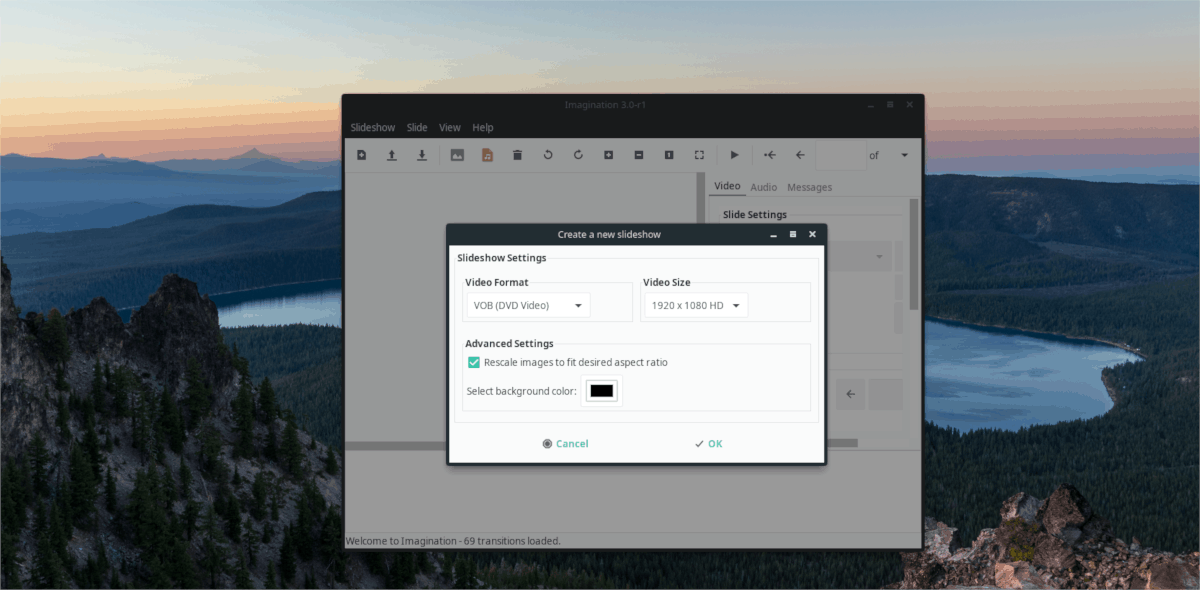
Kliknite padajući izbornik pod "Veličina videozapisa"i odaberite najbolju rezoluciju za televizor na kojem želite reproducirati. U idealnom slučaju odaberite 1080p ili 720p, kao što je to što većina današnjih televizora može podnijeti.
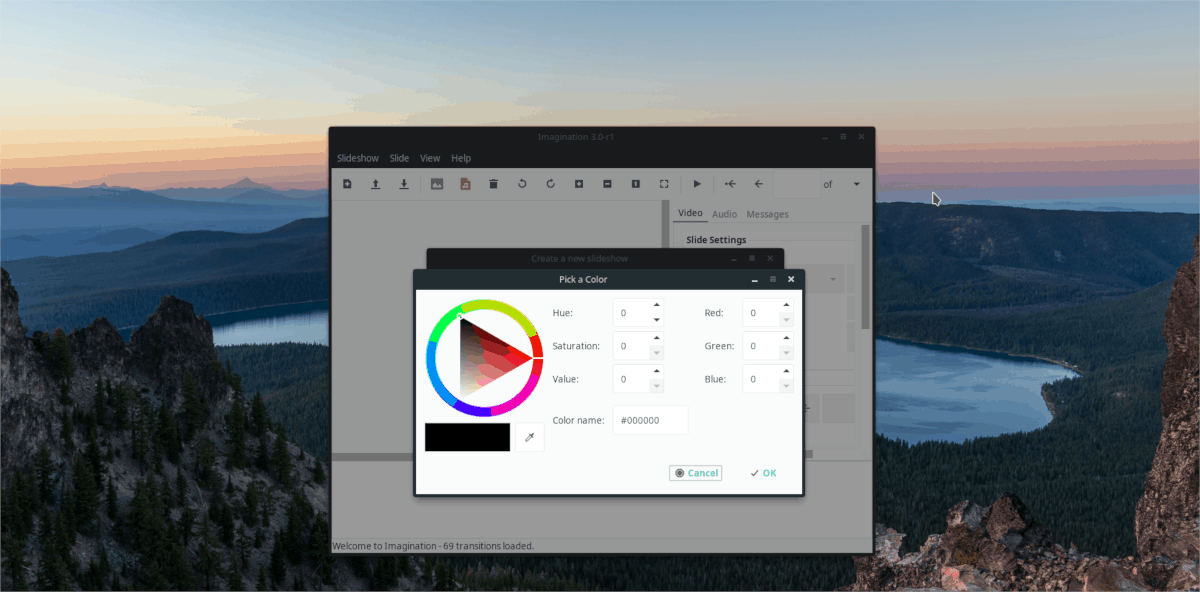
S postavljenim formatom i rezolucijom, sve je tolijevo u fazi postavljanja je postavljanje boje pozadine prezentacije. Zadana je crna, ali ako ta boja ne odgovara vašem projektu, možete je promijeniti. Da biste ga promijenili, kliknite kvadrat crne boje i odaberite novu boju. Kada su sve postavke projekta postavljene po vašoj želji, kliknite gumb "U redu".
Dodavanje fotografija
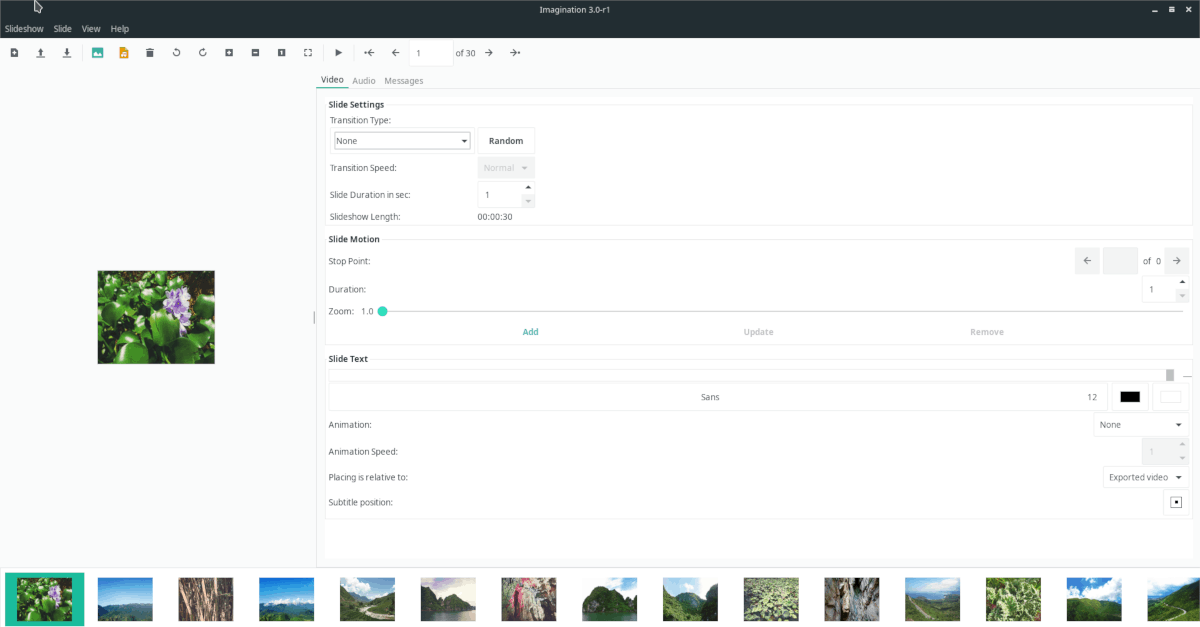
Dodajte fotografije u prezentaciju DVD-a Imaginationprojekta klikom na "Slideshow", zatim "Import Pictures". Klikom na gumb za uvoz otvara se prozor preglednika datoteke. Upotrijebite ga za dodavanje slika prezentacijskog projekta.
Napomena: da biste dodali više slika odjednom, pomaknite se do mape u pregledniku datoteka, a zatim pritisnite Ctrl + A da odaberete sve. Uvezi klikom na gumb "otvori".
Neka slike uvoze u maštu. Kada je postupak uvoza dovršen, prođite maštu, odaberite svaku fotografiju i postavite prijelazne postavke (nalaze se na kartici Video).
Dodavanje teksta u prezentaciju
Mašta omogućuje korisniku da doda tekst u prezentacije. Da biste to učinili, odaberite sliku na vremenskoj traci projekta. Zatim idite na karticu "Video" i upišite svoj tekst u okvir "tekst slajda".
Sa vašom porukom napisanom u "tekstu slajda"okvira, slobodno možete početi prilagođavati. Krenite kroz i odaberite font, boju, veličinu, animaciju itd. Koristeći opcije prilagodbe ispod okvira klizačkog teksta.
Dodavanje pozadinske glazbe
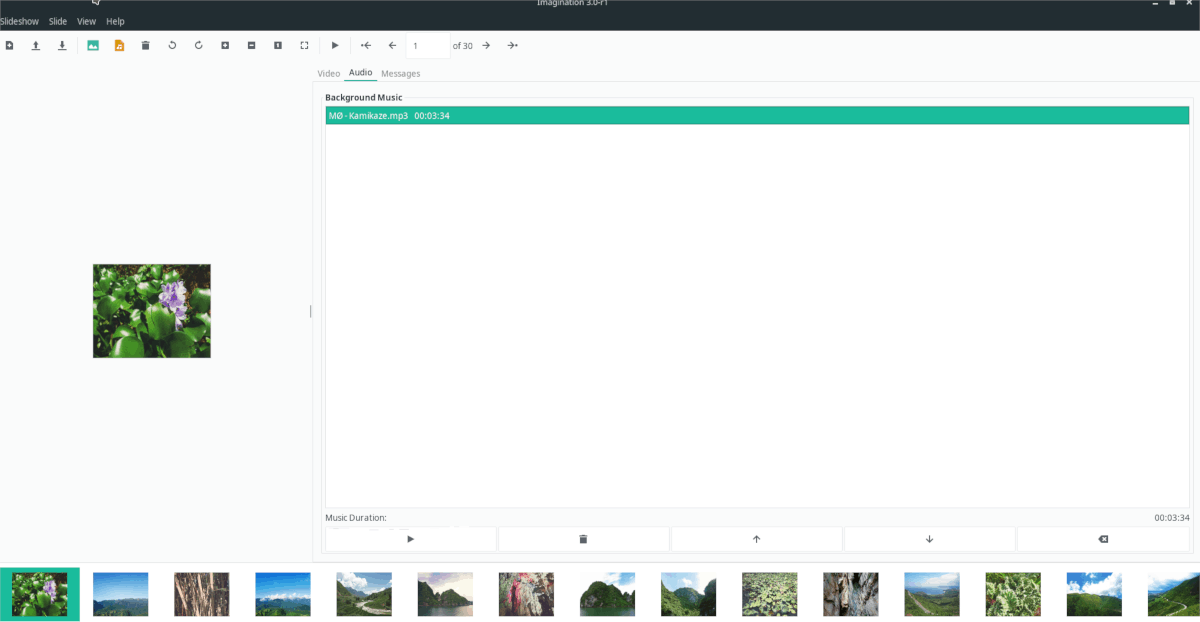
Možda želite dodati malo glazbe u svoj projekt,da bi bio zanimljiviji. Da biste to učinili, kliknite izbornik "Prezentacija", a zatim odaberite gumb "Uvezi glazbu" da biste otvorili preglednik uvoza. Upotrijebite izbornik preglednika uvoza da biste dodali glazbu u svoj prezentacijski projekt.
Da biste prilagodili vrijeme reprodukcije glazbe, odaberite karticu "audio".
Dovršavanje prezentacije
Sada kada je prezentacija gotova, došlo je vrijeme da se to spremi na disk. Za izvoz pritisnite gumb izbornika "Prezentacija", a zatim odaberite opciju "Izvezi". Spremite prezentaciju kao VOB datoteku na radnu površinu.
Kad se vaš prezentacijski program u potpunosti izvozi, staviteprazan DVD u pogonu diskova. Zatim instalirajte K3b ili Brasero na svoje osobno računalo i snimite VOB prezentaciju na disk! Obavezno odaberite opciju "video DVD"!













komentari